De fiecare dată când pornim un ferestre din 10-based PC, toate aplicațiile pe care le-am configurat pentru acesta sunt pornite împreună cu sistemul de operare. În același timp, sistemul și programele sale pornesc o multitudine de procese care funcționează în fundal și fac ca totul să răspundă pe măsură ce avem nevoie, unul dintre ele este Identity_Helper.exe .
De fapt, pentru a ne face o idee, există multe procese și servicii care nu încetează să ruleze în fundal pe un sistem la fel de important ca Ferestre 10 . În multe cazuri, acest număr de elemente crește pe măsură ce Redmond integrează noi funcții și aplicații în sistemul lor de operare. După cum vă puteți imagina, toate acestea afectează în mod direct performanța generală a echipei.
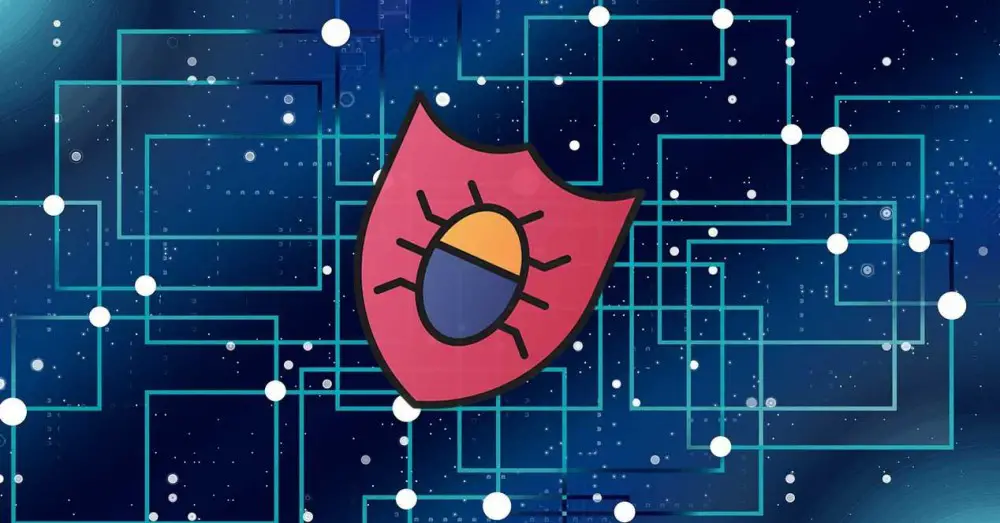
Toate acestea sunt evidente mai ales dacă aveți un PC oarecum vechi sau limitat în ceea ce privește specificațiile interne. Pe măsură ce procesele de fundal sunt adăugate setului, acestea consumă mai multe resurse, prin urmare afectează funcționarea computerului.
Cum să vedeți procesele care consumă cele mai multe resurse în Windows
Vă spunem toate acestea pentru că, în anumite ocazii, putem constata că dintr-o dată există un consum foarte mare de Procesor și RAM . Aceasta poate deveni o problemă serioasă, în special pe computerele mai vechi. Prin urmare, dacă este necesar, este mai mult decât posibil să fim interesați să putem controla aceste procese care rulează în fundal. Și este faptul că, în multe ocazii, aceste elemente în special sunt vinovații că am epuizat resursele.
După cum vă puteți imagina, acest lucru afectează negativ restul aplicațiilor în funcțiune și echipa în general. Prin urmare, pentru a arunca o privire directă asupra proceselor care consumă cel mai mult RAM și CPU în timp real, vă ajutăm. Pentru aceasta trebuie să folosim doar Managerul de activități Windows. Putem accesa această secțiune în diferite moduri. Poate că cel mai rapid este prin combinația de taste Ctrl + Shift + Esc.
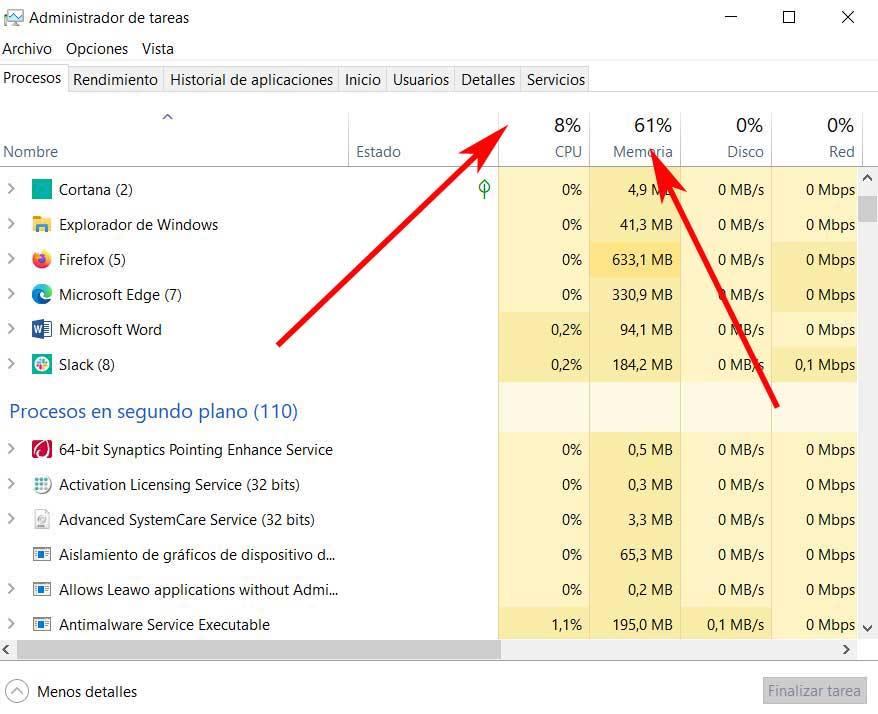
Odată ajuns în această secțiune pe care o comentăm, găsim o listă a proceselor și programelor care rulează în acel moment. În același timp, putem vedea ce secțiuni să vedem consumul de disc, Procesor , RAM, etc; pentru fiecare proces. Trebuie doar să facem clic pe coloana corespunzătoare, astfel încât să fie ordonate pe baza ei și să vedem care dintre ele consumă cel mai mult. Pentru a termina cu una anume, trebuie doar să facem clic pe ea cu butonul din dreapta al mouse-ului. Desigur, trebuie să știm la ce corespunde, deoarece există procese de bază pentru operarea Windows .
Ce este acest proces Identity_Helper.exe în Windows 10
Vă spunem toate acestea pentru că, în anumite ocazii, vom găsi un proces numit Identity_Helper.exe. Acest lucru, așa cum am menționat anterior, îl putem vedea în același Manager de activități Windows 10. La început ne putem pune întrebarea de ce acest element funcționează constant în această secțiune și consumă resurse în plus.
Ei bine, vom explica mai jos despre ce este vorba și la ce se referă exact. Pentru a ne oferi o idee aproximativă despre ceea ce avem aici, se numește de fapt procesul Identity_Helper.exe Gazdă proxy de identitate PWA . Spuneți că acest lucru este de fapt asociat cu Microsoft Margine browser care include deja sistemul de operare Redmond. Dacă mergem puțin mai adânc în subiect, ar trebui menționat că procesul în cauză este responsabil pentru a ajuta la integrarea PWA-uri cu Windows Shell în Microsoft Edge menționat anterior.
Cum să localizați procesul Edge
Ei bine, odată ce știm despre ce este procesul Identity_Helper în Windows, putem verifica singuri existența acestuia pe computer. Pentru a face acest lucru, așa cum v-am spus mai devreme, trebuie doar să lansăm Task Manager, astfel încât să apară pe ecran. Odată ce îl avem în vedere, trecem la fila Detalii pe care o găsim puțin mai la dreapta, în partea superioară a ferestrei.
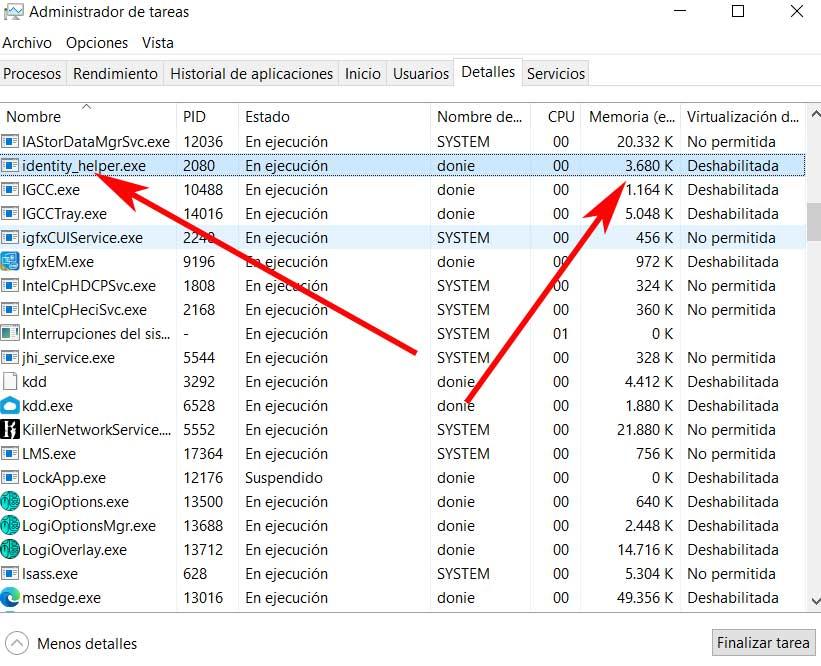
Odată ce navigăm puțin prin lista care apare aici, în Detalii , dacă găsim procesul în sine, în mod evident se desfășoară în acel moment. În același timp, putem observa consumul de resurse, de exemplu RAM și CPU, care se desfășoară.
Verificați dacă procesul Identity_Helper nu este malware
În același timp, putem face o verificare simplă dacă procesul despre care vorbim este legitim sau nu. Acesta este un lucru pe care îl putem face într-un mod simplu doar aruncând o privire asupra locației efective în care este plasat pe disc. Ei bine, pentru asta, odată ce avem elementul care ne interesează pe ecran , facem clic cu butonul din dreapta al mouse-ului pe el și alegem Deschidere locație fișier.
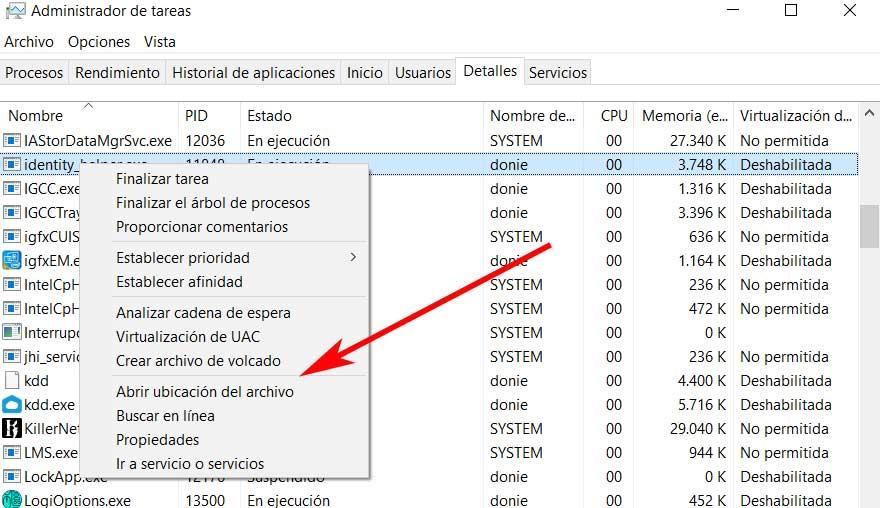
În acel moment, sistemul ne va direcționa direct către locația pe disc a folderului din Explorator de fișiere. Acesta ar putea fi ceva similar cu cel pe care vi-l arătăm aici:
C:/Program Files (x86)/Microsoft/Edge/Application/90.0.818.56
După cum vedem în calea discului, într-adevăr acest proces pe care îl investigăm se referă la unele dintre aplicațiile interne ale browserul Edge . Prin urmare, permite crearea aplicațiilor web instalate cu identitate proprie pentru aplicațiile Windows. Aceasta realizează de fapt o mai bună integrare cu shell-ul sistemului de operare. Astfel, procesul identity_helper.exe este folosit de Edge pentru a gestiona această caracteristică PWA, de aici procesul care rulează în fundal.
Cu toate acestea, în cazul în care făcând clic pe Deschidere locație fișier ne trimite către o altă cale ciudată a discului, este probabil un anumit tip de malware. Acest lucru ar putea confirma faptul că consumul de CPU și RAM este foarte mare. În acest moment putem alege să o încheiem. În același timp, vă recomandăm să rulați antivirusul astfel încât malware este eliminat definitiv.